[FKFU-A370-17-A] Simcenter Flomaster Database 관리(Detach & Attach)
작성자
플로우마스터코리아
작성일
2022-09-30 14:31
조회
112
| Simcenter Flomaster DB 관리를 위하여, SQL Server와 DB 간 연결 해제 후 재 연결하는 방법 | |||||
| 사용버전 | Simcenter Flomaster V8 이후 모든 버전 | ||||
| Solution | |||||
| 1. SQL Server Management Studio 실행 | |||||
| a. Microsoft SQL Server Management Studio 실행 | |||||
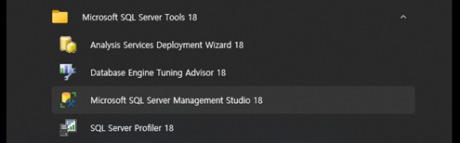 |
|||||
| b. SQL Server Connect | |||||
 |
|||||
| 2. DB 물리적 위치 확인 | |||||
| 하드디스크 상 DB 파일 위치 확인 | |||||
| a. 창 왼쪽의 Databases를 확장 후, 파일 위치를 확인할 DB 선택 → 마우스 오른쪽 버튼을 클릭하여 명령 확장 | |||||
| → “Properties” 선택 | |||||
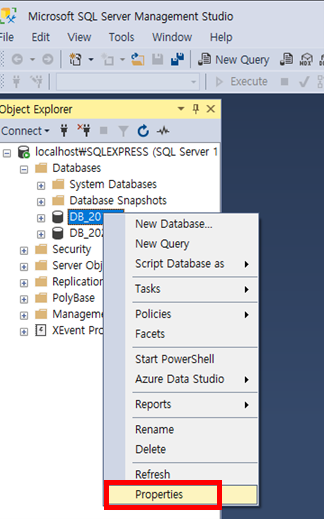 |
|||||
| b. 활성화된 Databases Properties 창에서 Select a page → Files 선택 → 아래의 스크롤을 우측으로 움직이면 | |||||
| Path란에서 DB 가 존재하는 위치 및 파일명 확인 | |||||
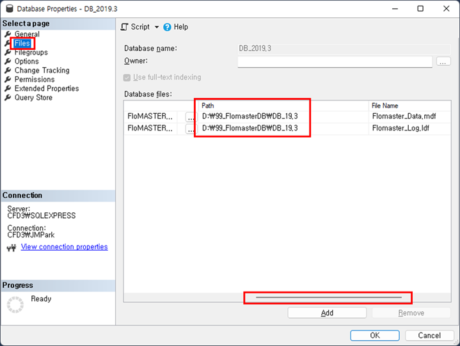 |
|||||
| 3. Detach | |||||
| SQL Server와의 연결 해제 | |||||
| a. 창 왼쪽의 Databases를 확장 후, 연결 해제할 DB 선택 → 마우스 오른쪽 버튼을 클릭하여 명령 확장 → | |||||
| “Tasks → Detach” 선택 | |||||
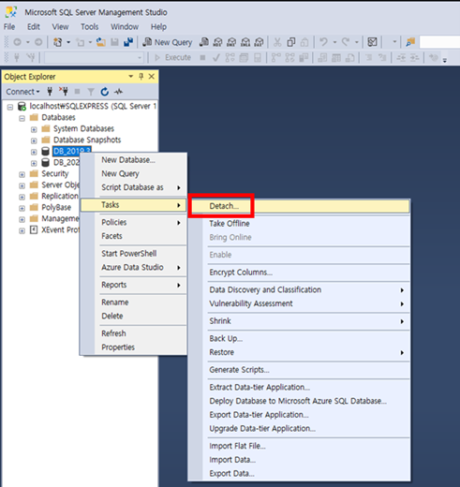 |
|||||
| b. 활성화된 Detach Database 창에서 “OK” 를 클릭하여 DB 연결 해제 | |||||
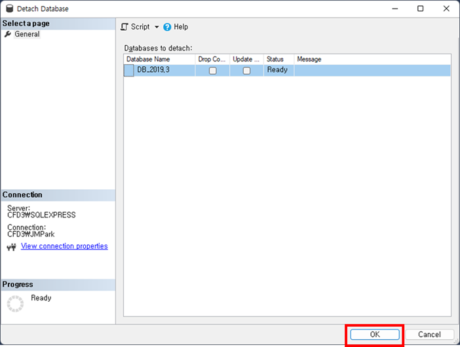 |
|||||
| 4. DB 파일 권한 설정 | |||||
| DB 파일의 사용자 권한 확인 및 Detach 작업으로 권한을 잃은 경우 필요 권한 추가 | |||||
| a. 탐색기를 이용하여, 2.에서 위치를 확인한 폴더로 이동 | |||||
| b. 권한 설정을 위한 파일 선택 후 마우스 오른쪽 버튼 클릭 → “속성” 선택 | |||||
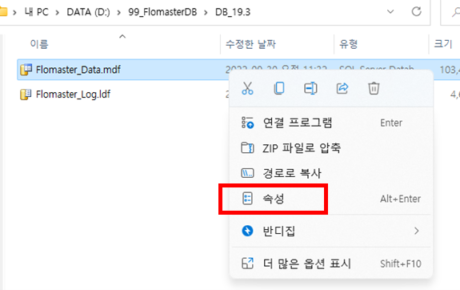 |
|||||
| c. 그림과 같이 보안탭에서 확인 시, “모든 권한” 또는 “수정” 권한을 가지지 못한 경우, | |||||
| Attach 시 오류 발생 편집 버튼을 눌러 사용 권한 변경 실행 | |||||
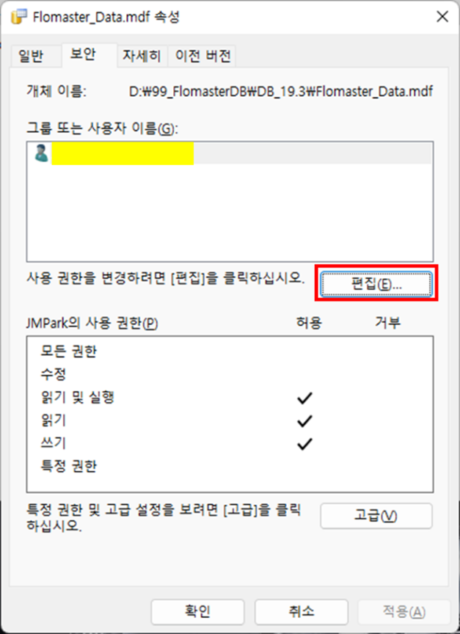 |
|||||
| d. DB 사용자에게 모든 권한 허용 후 “확인” | |||||
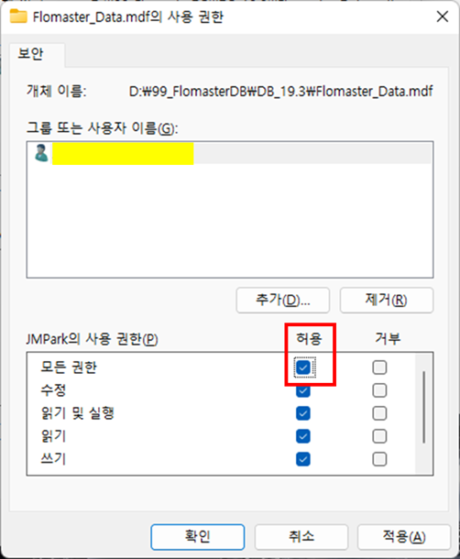 |
|||||
| e. *.mdf 와 *.ldf 두 파일 모두 권한 설정을 수행 | |||||
| 5. Attach | |||||
| a. 1.의 방법으로 Microsoft SQL Server Management Studio 실행 | |||||
| b. 화면 오른쪽의 Databases 에서 마우스 오른쪽 버튼을 클릭한 후 “Attach” 선택 | |||||
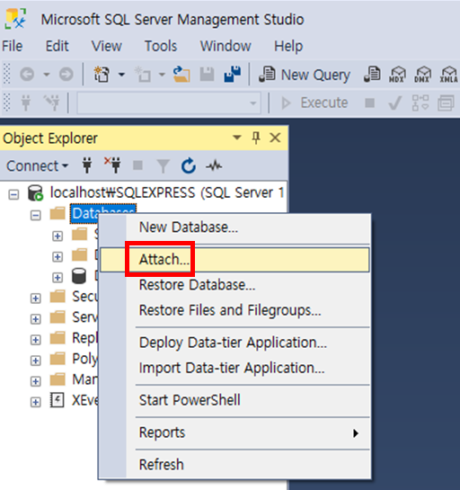 |
|||||
| c. 활성화된 Attach Databases 창에서 Add 클릭 | |||||
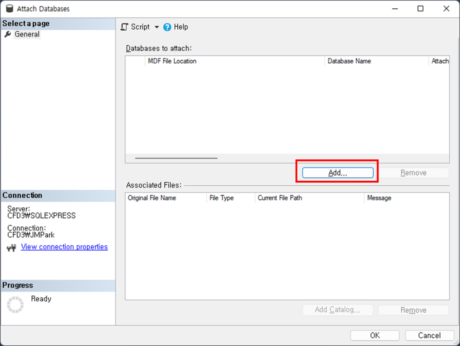 |
|||||
| d. 활성화된 Locate Database Files 창에서 연결하고자 하는 DB File 선택 후 “OK” | |||||
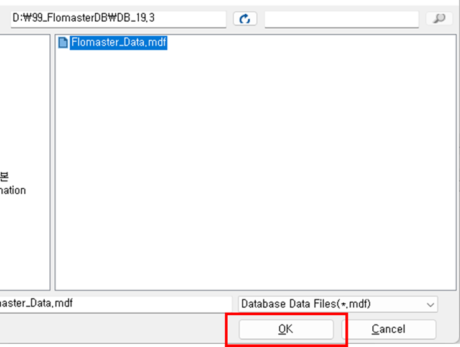 |
|||||
| e. Attach As는 사용자가 앞으로 인식할 DB의 이름으로, 필요시 변경 가능 | |||||
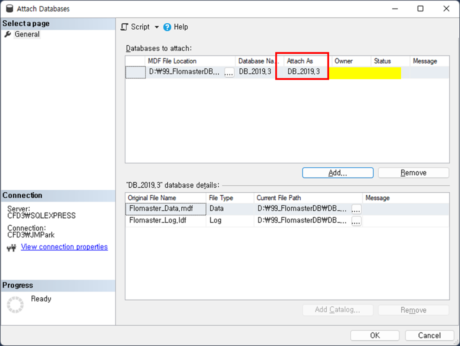 |
|||||
| f. “OK” 누르면 오른쪽 트리의 Databases 하위에 Attach As의 이름으로 연결된 것 확인 | |||||
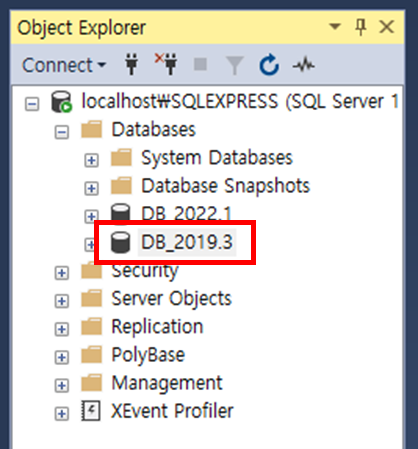 |
|||||

